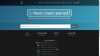GarageBand არის Apple-ის საწყისი დონის ციფრული აუდიო რედაქტირების პროგრამა, რომელიც საშუალებას გაძლევთ დაარედაქტიროთ აუდიო ფაილები. ჩანართი „რედაქტირება“ GarageBand-ის მნიშვნელოვანი ფუნქციაა, რადგან ის საშუალებას გაძლევთ დაამატოთ და წაშალოთ რამდენიმე ეფექტი; თქვენ შეგიძლიათ ამოიღოთ დამახინჯება GarageBand-დან, თუ ის უკვე შეყვანილია "რედაქტირების" ჩანართში GarageBand ეკრანის მარჯვნივ.
Ნაბიჯი 1
გახსენით GarageBand და გახსენით თქვენი აუდიო ფაილი. დაელოდეთ აუდიო ფაილის ჩატვირთვას და შემდეგ დააწკაპუნეთ აუდიო ტრეკზე, საიდანაც გსურთ დამახინჯების ამოღება მის ასარჩევად.
დღის ვიდეო
ნაბიჯი 2
დააწკაპუნეთ "i" სიმბოლოზე, რომელიც ლურჯ წრეშია ჩასმული ეკრანის ქვედა მარჯვენა ნაწილში. ხატი ზის ორი სხვა ხატის ცენტრში, თვალისა და შენიშვნების ნაკრების ცენტრში.
ნაბიჯი 3
აირჩიეთ "რეალური ინსტრუმენტი" ჩანართი ეკრანის ზედა მარჯვენა მხარეს. თქვენ ნახავთ ორ ჩანართს, "რეალური ინსტრუმენტი" და "მასტერ ტრეკები"
ნაბიჯი 4
გააქტიურეთ ჩანართი "რედაქტირება" ერთხელ დაწკაპუნებით. ეს გახსნის ეფექტების ჩამონათვალს. მოძებნეთ ეფექტი, რომელიც ამბობს "დამახინჯება". დააწკაპუნეთ ეტიკეტზე "Distortion" და ჩამოსაშლელი მენიუ გამოჩნდება. აირჩიეთ "არცერთი" და ეფექტი წაიშლება.
რჩევა
თუ თქვენ გაქვთ დამახინჯება ჩაწერის ცუდი ხარისხის შედეგად, "რეალური ინსტრუმენტი" მენიუში "რედაქტირება" აირჩიეთ "AULowpass ერთ-ერთ ხელმისაწვდომ ველში. ეს ამოიღებს ნებისმიერ სიხშირეს, რომელიც აღემატება გარკვეულ დიაპაზონს. ეს ჩვეულებრივ აშორებს უმეტეს ჩანაწერებში ნაპოვნი დამახინჯებას.